为Wolflink HC5661-Wolflink启用端口转发
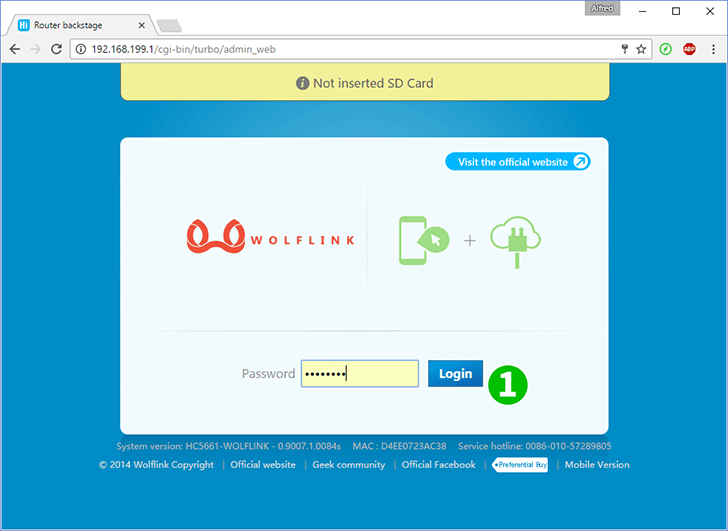
1 使用您的密码登录到wolflink路由器(默认IP: 192.168.199.1,或者您可以使用http地址: wolflinks.com 。默认密码: admin )
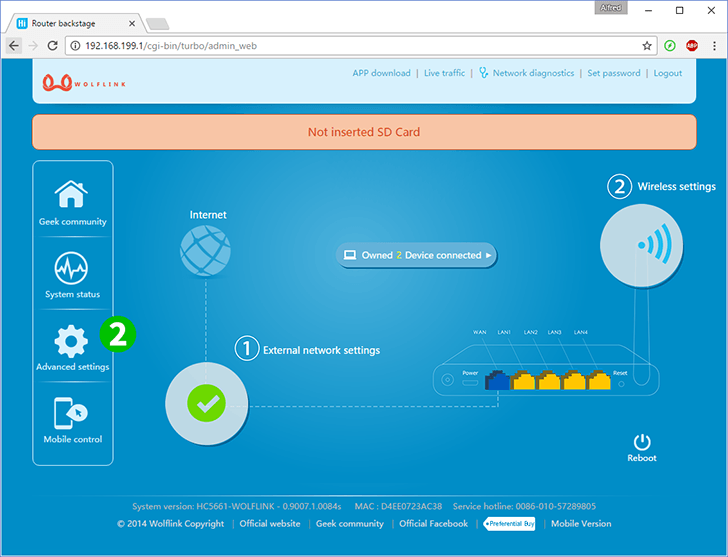
2 在启动路由器页面上单击“Advanced settings”
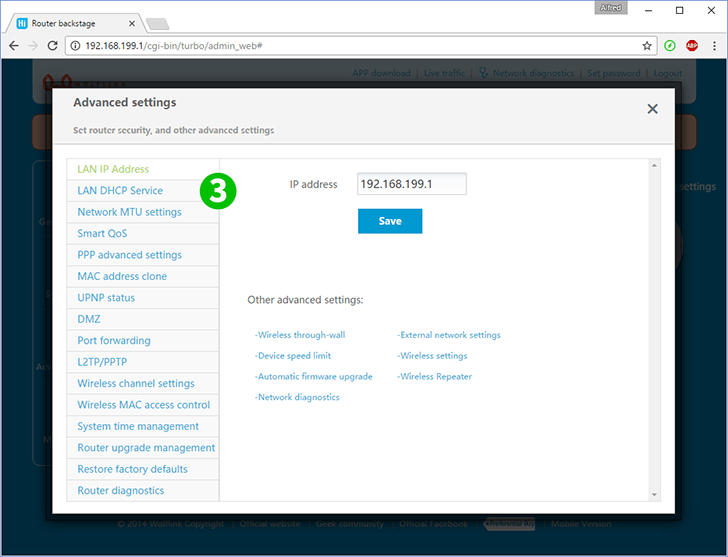
3 选择“LAN DHCP Service”为您的计算机设置静态IP地址,或者如果已经拥有,请跳到步骤6
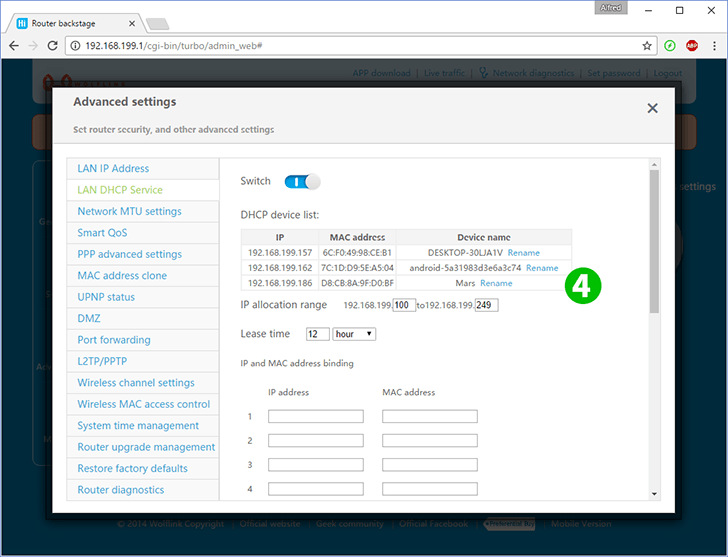
4 有已连接客户端的列表。查找你的电脑
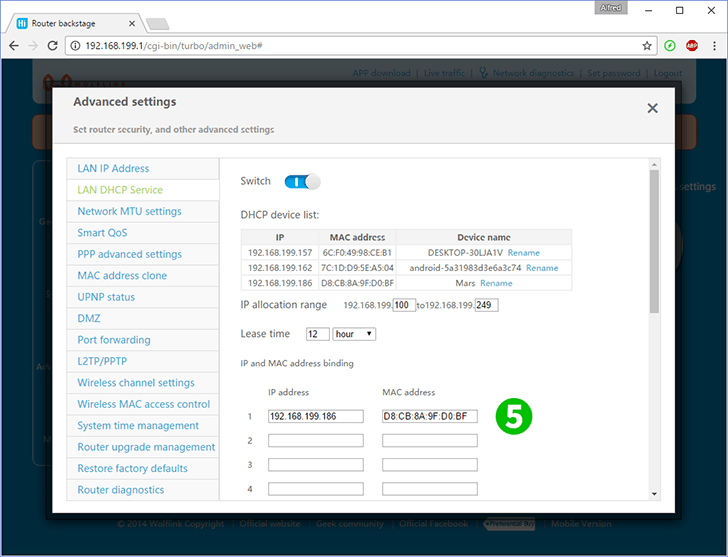
5 将您的计算机IP和MAC地址复制到相应的字段中,然后按底部的“Save”(现在您的计算机将具有静态IP地址)
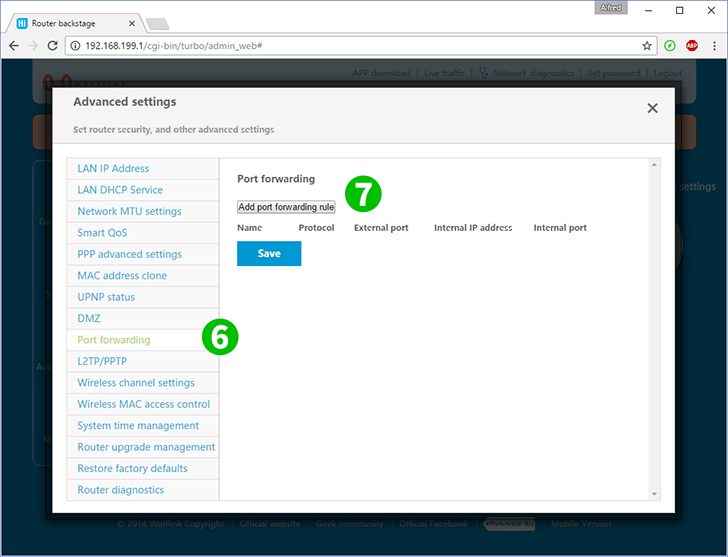
6 选择“Port forwarding”
7 点击“Add port forwarding rule”

8 填写字段:
“Name”-您想要此规则的任何名称
网络服务器的“Protocol”-(TCP或UDP)选择TCP
“External port”-路由器端口,它将接受来自Internet的连接(对于Web服务器为80 )
“Internal IP address”-带有Web服务器的计算机的静态IP地址(您可以在步骤3进行设置或检查)
“Internal port”-您的计算机Web服务器端口( 80 )
按“Save”
现在您已为您的计算机完成端口转发的配置!
为Wolflink HC5661-Wolflink启用端口转发
Wolflink HC5661-Wolflink激活端口转发的说明